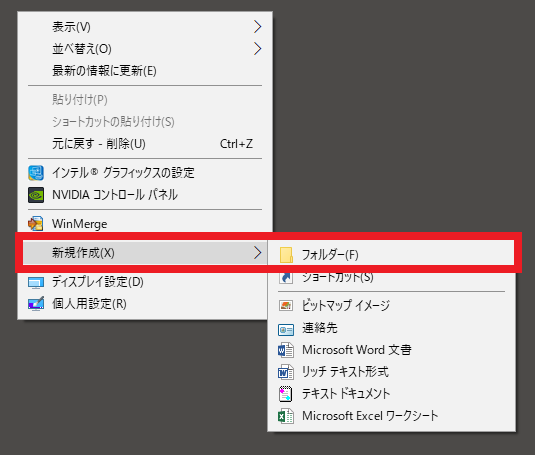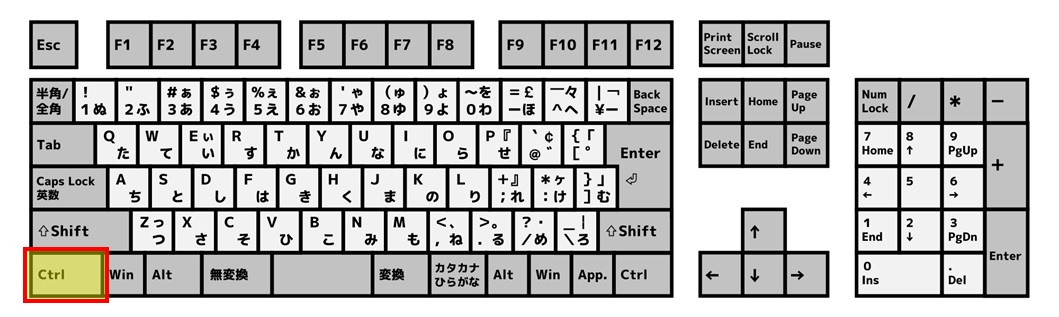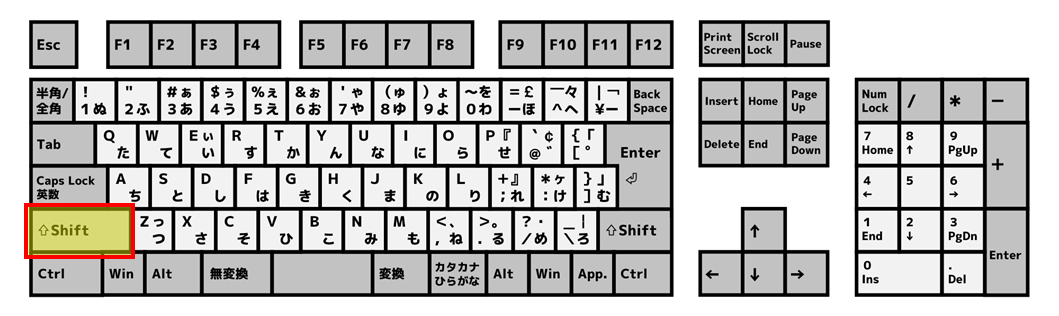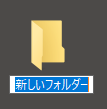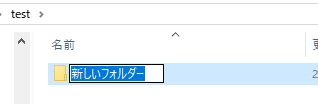フォルダーをショートカットキーですばやく簡単に新規作成・追加する方法
新規フォルダーをすばやく簡単に作りたい!
PCを使っての作業中に、フォルダーを新規作成することがあります。
このとき、デスクトップやエクスプローラーの余白スペースで右クリックを実行し、コンテキストメニューを表示。
そして以下の位置にあるような『新規作成』メニュー→『フォルダー』メニューと操作をし、新規フォルダーを作っているケースが多いと思います。
ですがこの操作は、少し手順が多くて面倒ですよね。
だから、もっとすばやく簡単に新しいフォルダーを作れたらいいのに!
と思っている方もいらしゃることでしょう。
そこで今回は、フォルダーをすばやく簡単に新規作成・追加する方法をご紹介します!
フォルダーをすばやく簡単に新規作成・追加する方法
フォルダーを新規作成・追加する方法は、いくつか考えられます。
その中でも最も使いやすく、すばやく簡単な操作でフォルダーを新規作成できるであろう方法が、ショートカットキーを使う方法です。
ショートカットキーを使って、フォルダーを新規作成する方法
Windowsには、キーボード上のいくつかのキーを組み合わせることで特定の機能を動作させるショートカットキーという機能が搭載されています。
そして、フォルダーの新規作成を実行するキーの組み合わせも用意されているのです。
フォルダーの新規作成を実行するショートカットキーは、『Ctrl』+『Shift』+『N』キーです。
そのため『Ctrl』キーと『Shift』キーを押しながら、『N』キーを押下することで、フォルダーが新規作成されます。
『Ctrl』キーと『Shift』キーはキーボード上の左右にあることが多いですが、それぞれ以下の位置にある左側のキーを使った方が操作しやすいでしょう。
『Ctrl』キーの位置:
『Shift』キーの位置:
これらのキーを左手の小指(+薬指)を使って押下している状態で、右手の人差指で『N』キーを押下することで、新しいフォルダーを即時に作成します。
コンテキストメニューの『新規作成』・『フォルダー』メニューを使う方法と比べ、キーボード操作のみで処理を完結でき、とってもスピーディ!
しかも操作方法は簡単なので、すぐに覚えられるでしょう。
この操作をデスクトップを表示している状態で実行した場合には、以下のように『新しいフォルダー』という仮の名称が入力された状態の新規フォルダーが追加されるので、適切なフォルダー名に変更してください。
エクスプローラーでショートカットキーを使った場合では、現在表示中のパスに、新規フォルダーが追加されるので、デスクトップの場合と同じように適切なフォルダー名に変更します。
この方法は、単一のフォルダーを数個作る場合にはとても便利な方法です。
またこの方法であれば、すでにたくさんのフォルダーが存在しており、エクスプローラー上に余白スペースがほとんどない状態でも、フォルダーを新規作成しやすい。※
という特長があり、これも素晴らしいところ。
しかし複数のフォルダーを一挙に新規作成したい場合には、後述のPowerShellのコマンドレットを使って新規フォルダーを作成する方法や、コマンドプロンプトでコマンドを実行して新規フォルダーを作成する方法の方が、よりおすすめです。
※コンテキストメニューの『新規作成』・『フォルダー』メニューを使う方法では、余白スペースでの右クリックが必要です。しかしすでにたくさんのフォルダーが存在していると、余白スペースが小さく、クリックが難しくなります。
PowerShellのコマンドレットを使って新規フォルダーを作成する方法
PowerShellを使って新規フォルダーを作成する場合は、New-Itemコマンドレッドを使用します。
たとえばすでに存在するフォルダー”C:\test”の配下に、フォルダー1とフォルダー2を作る場合には、以下のようなコマンドレットを実行します。
1 2 3 4 | Set-Location "C:\test" New-Item "フォルダー1" -ItemType Directory New-Item "フォルダー2" -ItemType Directory |
上記方法では、Set-Locationコマンドレットにより名前空間の新しい作業場所(カレントディレクトリー)を変更しているため、以後のコマンドではフォルダー名のみ指定しています。
フルパスを指定して書くときは、以下のように記述しても同じことが可能です。
1 2 | New-Item "C:\test\フォルダー1" -ItemType Directory New-Item "C:\test\フォルダー2" -ItemType Directory |
コマンドプロンプトでコマンドを実行して新規フォルダーを作成する方法
コマンドプロンプトでコマンドを実行して新規フォルダーを作成する場合は、mkdirコマンドを使用します。
先ほど例示したPowerShellのケースと同じように、すでに存在するフォルダー”C:\test”の配下に、フォルダー1とフォルダー2を作る場合には、以下のようなコマンドを実行します。
1 2 3 | cd "C:\test" mkdir "フォルダー1" mkdir "フォルダー2" |
またカレントディレクトリーを変更せず、フルパスを指定してフォルダーを作成したいときは、以下コマンドを実行します。
1 2 | mkdir "C:\test\フォルダー1" mkdir "C:\test\フォルダー2" |
以上、フォルダーをすばやく簡単に新規作成・追加したいときは、参考になさってくださーい!